е®һж—¶иҪ¬и§’
жӮЁеҸҜд»ҘеңЁдёҖдёӘз®ҖеҚ•и·Ҝеҫ„дёӯйҖүжӢ©дёҖдёӘжҲ–еӨҡдёӘиҪ¬и§’й”ҡзӮ№пјҢжҲ–еңЁеӣҫзЁҝдёӯзҡ„еҮ дёӘи·Ҝеҫ„й—ҙйҖүжӢ©еӨҡдёӘй”ҡзӮ№гҖӮйҖүдёӯеҗҺпјҢжҜҸдёӘиҪ¬и§’зӮ№ж—Ғиҫ№дјҡеҮәзҺ°дёҖдёӘвҖңе®һж—¶иҪ¬и§’жһ„件вҖқгҖӮжӢ–еҠЁжһ„件дјҡи®©иҪ¬и§’зӮ№зҡ„еҪўзҠ¶еҸҳдёәд»ҘдёӢдёүз§ҚеҸҜз”ЁиҪ¬и§’зұ»еһӢд№ӢдёҖпјҡиҝҷдёүз§ҚеҸҜз”ЁиҪ¬и§’зұ»еһӢеҲҶеҲ«жҳҜвҖңеңҶи§’вҖқгҖҒвҖңеҸҚеҗ‘еңҶи§’вҖқе’ҢвҖңеҖ’и§’вҖқгҖӮ
жңүе…іжӣҙеӨҡдҝЎжҒҜпјҢиҜ·еҸӮйҳ…е®һж—¶зҹ©еҪўе’ҢеңҶи§’зҹ©еҪўдёҠзҡ„ж–Үз« гҖӮ ?
е®һж—¶иҪ¬и§’жһ„件
еҪ“жӮЁйҖүдёӯвҖңзӣҙжҺҘйҖүжӢ©е·Ҙе…·вҖқдё”и·Ҝеҫ„йҖүжӢ©еҢ…еҗ«иҪ¬и§’зӮ№ж—¶пјҢдјҡеҗҜз”ЁвҖңе®һж—¶иҪ¬и§’жһ„件вҖқгҖӮеҪ“йҖүжӢ©д»ҘдёӢйЎ№зӣ®ж—¶пјҢвҖңе®һж—¶иҪ¬и§’жһ„件вҖқдјҡеҮәзҺ°еңЁиҪ¬и§’ж—Ғиҫ№пјҡ
е…·жңүиҪ¬и§’зҡ„дёҖдёӘжҲ–еӨҡдёӘи·Ҝеҫ„гҖӮ
дёҖдёӘжҲ–еӨҡдёӘеңҶи§’гҖӮ
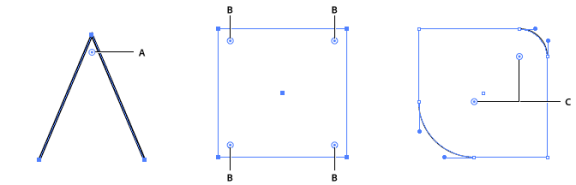
A. е®һж—¶иҪ¬и§’жһ„件пјҢеҪ“и·Ҝеҫ„д»…еҢ…еҗ«дёҖдёӘиҪ¬и§’зӮ№ж—¶ B. е®һж—¶иҪ¬и§’жһ„件пјҢеҪ“йҖүдёӯеӨҡдёӘиҪ¬и§’ж—¶ C. е®һж—¶иҪ¬и§’жһ„件пјҢеҪ“йҖүдёӯи·Ҝеҫ„ж—¶пјҲеңЁиҝҷз§Қжғ…еҶөдёӢпјҢдёәдёӨдёӘеҸҚеҗ‘еңҶи§’и·Ҝеҫ„пјү
дҪҝз”ЁвҖңзӣҙжҺҘйҖүжӢ©е·Ҙе…·вҖқжӢ–еҠЁвҖңе®һж—¶иҪ¬и§’жһ„件вҖқжҳҜе°ҶиҪ¬и§’иҪ¬жҚўдёәеңҶи§’зҡ„жңҖз®ҖеҚ•ж–№ејҸгҖӮжӯӨеӨ–пјҢеҪ“жӮЁе°Ҷйј ж ҮжӮ¬еҒңеңЁвҖңе®һж—¶иҪ¬и§’жһ„件вҖқдёҠж—¶пјҢзӣёеә”зҡ„еңҶи§’дјҡзӘҒеҮәжҳҫзӨәпјҲеҰӮдёӢжүҖзӨәпјүгҖӮ
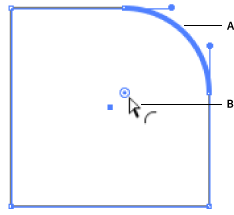
A. йј ж ҮжӮ¬еҒңжҲ–иҖ…йқ иҝ‘е®һж—¶иҪ¬и§’жһ„件时пјҢеңҶи§’зӘҒеҮәжҳҫзӨә B. йј ж ҮжҢҮй’Ҳйқ иҝ‘е®һж—¶иҪ¬и§’жһ„件
еҰӮжһңжӮЁдёҚжғіеңЁйҖүжӢ©вҖңзӣҙжҺҘйҖүжӢ©е·Ҙе…·вҖқж—¶жҹҘзңӢвҖңе®һж—¶иҪ¬и§’жһ„件вҖқпјҢжӮЁеҸҜд»ҘеңЁвҖңи§ҶеӣҫвҖқ>вҖңйҡҗи—ҸиҪ¬и§’жһ„件вҖқдёӯе°Ҷе…¶е…ій—ӯгҖӮ
вҖңиҪ¬и§’вҖқеҜ№иҜқжЎҶ
вҖңиҪ¬и§’вҖқеҜ№иҜқжЎҶеҸҜи®©жӮЁдҪҝз”ЁиҪ¬и§’и®ҫзҪ®гҖӮеңЁвҖңиҪ¬и§’вҖқеҜ№иҜқжЎҶдёӯпјҢжӮЁеҸҜд»Ҙи®ҫзҪ®иҪ¬и§’ж ·ејҸгҖҒиҪ¬и§’еҚҠеҫ„е’ҢеңҶи§’зұ»еһӢгҖӮ
и®ҝй—®иҪ¬и§’и®ҫзҪ®пјҡ
еҸҢеҮ»вҖңе®һж—¶иҪ¬и§’жһ„件вҖқпјҢжҲ–
йҖүжӢ©иҪ¬и§’пјҢ并еҚ•еҮ»вҖңжҺ§еҲ¶йқўжқҝвҖқдёӯзҡ„вҖңиҪ¬и§’вҖқй“ҫжҺҘгҖӮ
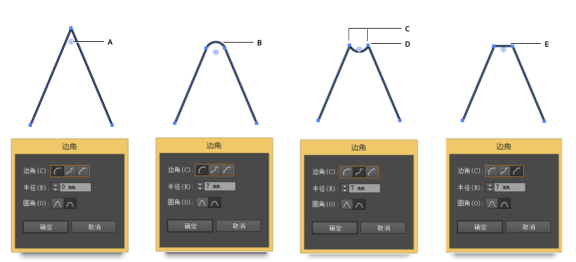
еңЁиҪ¬и§’еҜ№иҜқжЎҶдёӯдҝ®ж”№и®ҫзҪ®дјҡеҜјиҮҙиҪ¬и§’еӨ–и§Ӯж”№еҸҳ
A. е®һж—¶иҪ¬и§’жһ„件 B. еңҶи§’ C. е…іиҒ”зҡ„й”ҡзӮ№ D. еҸҚеҗ‘еңҶи§’ E. еҖ’и§’
з”Ёжі•пјҡдҪҝз”Ёе®һж—¶иҪ¬и§’жһ„件
еңЁеӣҫзЁҝжү“ејҖж—¶пјҢдҪҝз”ЁвҖңзӣҙжҺҘйҖүжӢ©е·Ҙе…·вҖқ(A) жқҘйҖүжӢ©дёҖдёӘжҲ–еӨҡдёӘиҪ¬и§’зӮ№гҖӮжӮЁеҸҜд»ҘйҖүжӢ©пјҡ
дёҖдёӘи·Ҝеҫ„дёҠзҡ„дёҖдёӘжҲ–еӨҡдёӘиҪ¬и§’зӮ№
дёҚеҗҢи·Ҝеҫ„дёҠзҡ„еӨҡдёӘиҪ¬и§’зӮ№
жү§иЎҢдёӢеҲ—ж“ҚдҪңд№ӢдёҖпјҡ
жӢ–еҠЁвҖңе®һж—¶иҪ¬и§’жһ„件вҖқгҖӮ
еҚ•еҮ»вҖңжҺ§еҲ¶йқўжқҝвҖқдёӯзҡ„вҖңиҪ¬и§’вҖқй“ҫжҺҘпјҢ然еҗҺи®ҫзҪ®еҸҜз”ЁйҖүйЎ№гҖӮ
еҸҢеҮ»вҖңе®һж—¶иҪ¬и§’жһ„件вҖқпјҢ然еҗҺдҝ®ж”№вҖңиҪ¬и§’вҖқеҜ№иҜқжЎҶдёӯзҡ„йҖүйЎ№гҖӮ
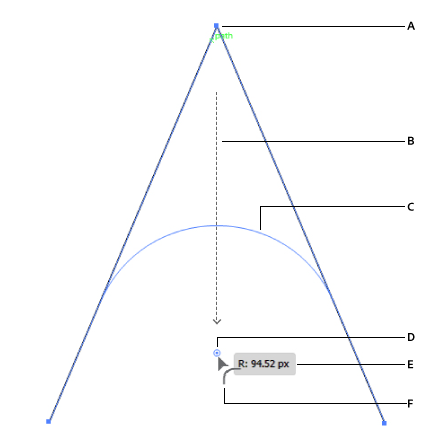
A. еҺҹе§ӢиҪ¬и§’ B. йј ж ҮжӢ–еҠЁзҡ„ж–№еҗ‘ C. еңҶи§’йў„и§Ҳ D. е®һж—¶иҪ¬и§’жһ„件 E. еә”з”Ёзҡ„иҪ¬и§’еҚҠеҫ„ F. е…үж ҮжҢҮзӨәеә”з”Ёзҡ„иҪ¬и§’ж ·ејҸ
жӣҙж”№иҪ¬и§’ж ·ејҸ
иҰҒжӣҙж”№иҪ¬и§’ж ·ејҸпјҢиҜ·жү§иЎҢд»ҘдёӢж“ҚдҪңд№ӢдёҖпјҡ
жӢ–еҠЁе®һж—¶иҪ¬и§’жһ„件时пјҢеҚ•еҮ»еҗ‘дёҠжҲ–еҗ‘дёӢз®ӯеӨҙй”®гҖӮеҚідјҡжӣҙж”№е…үж ҮпјҢд»ҘжҳҫзӨәеҪ“еүҚиҪ¬и§’ж ·ејҸгҖӮ
еңЁжҺ§еҲ¶йқўжқҝдёӯпјҢеҚ•еҮ»иҪ¬и§’й“ҫжҺҘжү“ејҖиҪ¬и§’еј№еҮәйқўжқҝгҖӮйҖүжӢ©иҰҒеә”з”Ёзҡ„иҪ¬и§’ж ·ејҸгҖӮ
еҸҢеҮ»е®һж—¶иҪ¬и§’жһ„件жҳҫзӨәиҪ¬и§’еҜ№иҜқжЎҶпјҢ并д»ҺеҜ№иҜқжЎҶдёӯйҖүжӢ©иҪ¬и§’ж ·ејҸгҖӮ
Alt/Option + еҚ•еҮ»жһ„件еҫӘзҺҜжөҸи§ҲиҪ¬и§’ж ·ејҸгҖӮ ?
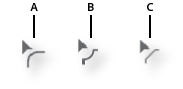
A. еңҶи§’ B. еҸҚеҗ‘еңҶи§’ C. еҖ’и§’
иҖғиҷ‘дәӢйЎ№
жӮЁеҸҜд»ҘеҜ№дёҖдёӘиҪ¬и§’еӨҡж¬ЎдҪҝз”Ёе®һж—¶иҪ¬и§’еҠҹиғҪпјҢ并иғҪдҝ®ж”№еҚҠеҫ„жҲ–иҪ¬и§’ж ·ејҸгҖӮдҪҶжҳҜпјҢеҰӮжһңжӢ–еҠЁжҲ–ж“ҚзәөиҪ¬и§’дёӯе…іиҒ”й”ҡзӮ№зҡ„ж–№ејҸдҪҝеңҶеәҰдёўеӨұпјҢеҲҷдёҚеҶҚдёәиҜҘиҪ¬и§’жҳҫзӨәжһ„件гҖӮ
еңЁеңҶи§’и¶…иҝҮд»ҘдёӢзӮ№ж—¶пјҢж— жі•и®©иҪ¬и§’жҲҗдёәеңҶи§’пјҡ
еҲ°иҫҫи·Ҝеҫ„зҡ„жң«з«ҜпјҢжҲ–
еҲ°иҫҫдёҙиҝ‘й”ҡзӮ№пјҢжҲ–
еҲ°иҫҫеңЁдҝ®ж”№дёҙиҝ‘иҪ¬и§’ж—¶еҲӣе»әзҡ„й”ҡзӮ№гҖӮ
еҪ“жӮЁе°ҶвҖңе®һж—¶иҪ¬и§’жһ„件вҖқжӢ–еҠЁеҲ°еҸҜиғҪзҡ„жңҖеӨ§зӮ№ж—¶пјҢеңҶи§’дјҡжҳҫзӨәдёәзәўиүІи·Ҝеҫ„гҖӮ
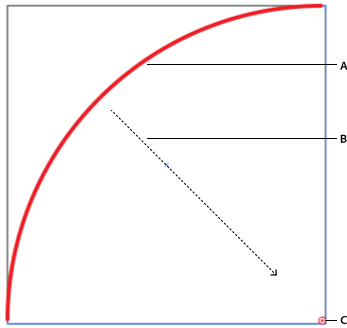
A. зәўиүІи·Ҝеҫ„иЎЁзӨәз»ҷе®ҡиҪ¬и§’е·ІиҫҫеҲ°жңҖеӨ§еҚҠеҫ„ B. е®һж—¶иҪ¬и§’жһ„件зҡ„еј•е…Ҙж–№еҗ‘ C. е®һж—¶иҪ¬и§’жһ„件
е®һж—¶иҪ¬и§’жһ„件йҰ–йҖүйЎ№
йҡҗи—ҸиҪ¬и§’жһ„件
еҰӮжһңжӮЁдёҚжғіеңЁйҖүжӢ©вҖңзӣҙжҺҘйҖүжӢ©е·Ҙе…·вҖқж—¶жҹҘзңӢвҖңе®һж—¶иҪ¬и§’жһ„件вҖқпјҢжӮЁеҸҜд»ҘеңЁвҖңи§ҶеӣҫвҖқ>вҖңйҡҗи—ҸиҪ¬и§’жһ„件вҖқдёӯе°Ҷе…¶е…ій—ӯгҖӮ
еҰӮжһңжӮЁжғіеңЁйҖүжӢ©вҖңзӣҙжҺҘйҖүжӢ©е·Ҙе…·вҖқ时继з»ӯжҹҘзңӢвҖңе®һж—¶иҪ¬и§’жһ„件вҖқпјҢиҜ·еҚ•еҮ»вҖңи§ҶеӣҫвҖқ>вҖңжҳҫзӨәиҪ¬и§’жһ„件вҖқгҖӮ
жңҖеӨ§и§’еәҰйҷҗеҲ¶
еҜ№дәҺи§’еәҰеӨ§дәҺжҢҮе®ҡеҖјзҡ„иҪ¬и§’пјҢз”ЁжҲ·еҸҜд»ҘйҖүжӢ©йҡҗи—ҸвҖңе®һж—¶иҪ¬и§’жһ„件вҖқгҖӮеҜ№дәҺеӨ§дәҺеӯ—ж®өзҡ„и§’еәҰпјҢжӮЁеҸҜд»ҘеңЁвҖңйҰ–йҖүйЎ№вҖқ>вҖңйҖүжӢ©е’Ңй”ҡзӮ№жҳҫзӨәвҖқ>вҖңйҡҗи—ҸиҪ¬и§’жһ„件вҖқдёӯжҢҮе®ҡжӯӨеҖјгҖӮ



